 Le réseau social LinkedIn est incontournable aujourd’hui dans un univers professionnel. Mais il est également indispensable de bien maîtriser sa syntaxe de recherche avancée pour gagner un temps considérable lors de ses investigations pour trouver la perle rare. Il est d’ailleurs également possible d’utiliser Google pour bâtir des requêtes avancées de façon très complémentaire. Voici comment faire…
Le réseau social LinkedIn est incontournable aujourd’hui dans un univers professionnel. Mais il est également indispensable de bien maîtriser sa syntaxe de recherche avancée pour gagner un temps considérable lors de ses investigations pour trouver la perle rare. Il est d’ailleurs également possible d’utiliser Google pour bâtir des requêtes avancées de façon très complémentaire. Voici comment faire…
On a l’impression de connaître Linkedin depuis toujours et pour cause, le réseau social a été lancé en février 2003, soit presque un an avant Facebook… Depuis, ce service ne cesse de croître et a largement dépassé ses concurrents au nombre desquels le français Viadeo (ex-Viaduc), lancé en 2004, qui a concurrencé un temps le géant américain en France ainsi que dans certains pays d’Europe de l’Est. Même si Linkedin n’est qu’en quinzième position tous types de réseaux sociaux confondus, il ne compte pas moins de 720 millions d’inscrits, dont 20 millions en France, soit 69 % de la population active. On peut cependant relativiser ce dernier chiffre, puisque les utilisateurs actifs de la plateforme seraient 10,7 millions. Ce qui reste énorme comparé aux 7,5 millions d’inscrits de Viadeo…
Linkedin, c’est 2 millions de publications quotidiennes, 55 candidatures envoyées toutes les secondes mais aussi 50 millions d’entreprises inscrites. Autant dire un énorme gisement potentiel d’informations pour les recruteurs, les chargés de veille et les spécialistes de l’investigation. Nous allons donc voir dans cet article comment exploiter au mieux Linkedin sans avoir à passer par une version payante du service.
Rechercher via le moteur de LinkedIn
Comme vous l’avez probablement constaté, Linkedin vous indique qui est passé visiter votre profil et fait évidemment de même pour tous les profils que vous visitez, ce qui est très délicat lorsqu’on fait de la veille concurrentielle… Il est pourtant simple de rester anonyme. Il suffit pour cela de se rendre dans la rubrique « Préférences et confidentialité » de votre compte puis, dans la partie « Visibilité de votre profil et de votre réseau », de cocher la seconde ou la troisième case proposée. Attention, cela implique qu’en retour vous ne verrez plus qui visite votre profil, sauf à passer sur un compte payant.
Option permettant de ne pas apparaître dans l’historique de visite d’un utilisateur de Linkedin
Le moteur de recherche de Linkedin est particulièrement puissant et permet non seulement d’effectuer des recherches avancées, mais de les enregistrer pour les relancer périodiquement.
Les opérateurs booléens traditionnels doivent être indiqués en anglais pour être pris en compte :
- Guillemets pour les expressions
- Parenthèses pour des équation de recherche complexes
- NOT
- AND
- OR
En utilisant ces opérateurs dans le champ de recherche « standard », vous ferez par défaut une recherche dans l’intégralité des champs de l’intégralité des profils. Mais attention, il y a une subtilité puisque pour fonctionner correctement, une requête devra suivre un booléen spécifique dans sa mise en œuvre. En effet, une requête classique serait par exemple :
(« intelligence économique » OR « veille stratégique » OR « veille concurrentielle ») AND (analyste OR consultant) AND (français OR anglais)
Ici, nous recherchons des analystes ou des consultants en intelligence économique ou en veille stratégique dont le profil indique les mots-clés anglais ou français. Posée ainsi dans Linkedin, cette recherche ne donne aucun résultat. Si l’on enlève des éléments afin de comprendre ce qui bloque, on s’aperçoit que c’est à partir du second « AND » que Linkedin ne donne plus de résultats.
(« intelligence économique » OR « veille stratégique » OR « veille concurrentielle ») AND (analyste OR consultant) AND (français OR anglais)
Pour que cette requête soit comprise en entier par le moteur de Linkedin, elle doit être posée ainsi :
(« intelligence économique » OR(« veille stratégique ») OR(« veille concurrentielle »)) AND (analyste OR(consultant)) AND (français OR(anglais))
On obtient alors 21734 résultats !
Résultats de la requête
Une fois la page de résultats apparue, vous allez pouvoir préciser ces derniers à partir des nombreux filtres présents sous la barre de recherche.
Barre de filtres
- Personnes :
-
- Tout (par défaut) : l’ensemble des résultats des catégories ci-dessous ;
- Emplois : offres d’emploi correspondant à votre requête. Notez qu’il est possible après avoir choisi ce filtre, de créer des alertes sur les offres d’emploi correspondantes.
Fonction d’alerte sur les offres d’emploi
- Contenus : publications (posts, CV,…)
- Entreprises
- Ecoles
- Groupes : groupes de discussion thématiques Linkedin
- Evénements
-
- Relations :
- Filtres sur vos relations de 1er, 2ème et 3ème niveau (ces derniers ne sont accessibles qu’en version payante)
- Entreprises actuelles : permet de chercher des personnes qui travaillent actuellement dans une entreprise précise.
Filtre par organisations
- Lieux : filtre par pays, région, ville
- Tous les filtres : outre les filtres précédents, ce bouton fait apparaître des filtres supplémentaires :
- Entreprises précédentes
- Secteurs d’activité
- Langue du profil
- Ecole
- Centre d’intérêt des contacts
- Services dans lesquels ils travaillent ou ont travaillé
- Prénom, nom,
- Titre : ce dernier champ est très utile car il permet de rechercher dans les intitulés des postes actuels des membres de Linkedin. C’est un peu l’équivalent du « intitle: » de Google et on peut l’utiliser directement dans le moteur pour lancer une requête.
Utilisation de l’opérateur « title: » dans la barre de recherche
Si vous pensez relancer régulièrement cette requête filtrée, il est possible de l’enregistrer et de la transformer en alerte :
Fonctionnalité de création d’alerte sur une requête
Pour aller plus vite pour créer les requêtes booléennes spécifiques à Linkedin, il est possible d’utiliser un générateur. Ainsi, l’on pourra télécharger et enregistrer dans son espace Google Drive la feuille de calcul créée par le spécialiste de la recherche en RH Balazs Paroczay (https://thebalazs.com/2020/04/15/new-free-boolean-builder-for-those-that-dont-have-lir/).
Il ne vous reste plus ensuite qu’à ajouter vos propres mots-clés dans les six catégories proposées, puis de récupérer la requête générée automatiquement avant de la lancer dans le moteur de Linkedin (bien choisir la feuille de calcul du second onglet).
Capture d’écran de l’outil Free boolean builder
Recherche via Google (X-ray search)
Il est également possible de rechercher dans Linkedin en passant par Google en s’appuyant sur l’opérateur de ciblage « site: ». Les anglo-saxons, dans le domaine de l’OSINT ou du sourcing RH, appellent cela le « X-ray search »…
Ainsi on pourra lancer dans Google la requête suivante dans le but d’obtenir le même type de résultats que dans l’exemple précédent :
site:linkedin.com/in/ « intelligence économique » OR « veille stratégique » consultant OR analyste
Nous obtenons 37 900 résultats, dont évidemment seule une petite proportion est affichée par Google, ici 295.
Résultats d’une requête avec l’opérateur « site: » sur Linkedin
Par ailleurs, il est toujours intéressant de lancer la même requête dans Google images afin d’obtenir les photos de profil des personnes qui remonteront dans les résultats. Pour cela :
-
-
- Allez sur Google Images : https://www.google.com/imghp
- Dans « Paramètres » en bas à droite, choisissez « Recherche avancée »
- Dans le formulaire qui apparait choisissez Visage dans les « types d’image »
-
Configuration du flitre par visage dans Google Images
-
-
- Cliquez sur le bouton bleu « Recherche avancée »
- Lancez votre requête dans la fenêtre de recherche
- Les résultats apparaissent maintenant filtrés par visages
-
Résultat d’une requête Linkedin filtrée par images dans Google
Là encore, il existe un générateur gratuit qui permet de simplifier la création de requêtes pour Google. Il s’agit de Recruit’em (http://recruitin.net/). Pour l’utiliser, en voici les différents paramètres :
-
-
- Country : choisissez une version pays de Google
- Job title : indiquez l’intitulé du métier recherché
- Location or keywords to include : Ajoutez un lieu et/ou un mot-clé, par exemple : Tours AND python
- Keywords to exclude : mots à exclure de la requête
- Education : choisissez un niveau d’études
- Current employee : indiquez le nom de l’employeur actuel
- Cliquez sur le bouton vert « Find the right people on Linkedin »
- Copiez la requête Google proposée afin de la lancer dans le moteur ou utilisez le bouton vert « Open in Google »
-
Requête créée avec l’outil Recruit’em
L’une des lacunes importantes des filtres natifs de Linkedin est l’incapacité à pouvoir resserrer les résultats par taille d’entreprise (possible en version premium). Sans prétendre aller aussi loin avec Google, il est toutefois possible de créer des requêtes permettant de cibler les organisations par nombre d’employés, en utilisant comme structure de requête ce qui est indiqué dans les pages entreprises de Linkedin.
Elément structuré pouvant être utilisé dans une requête Google
En intégrant cela dans une requête comme ci-dessous, on obtient des résultats ciblés :
Requête avec filtre sur le nombre d’employés
Bonus : récupérer les adresses email liées à un profil Linkedin
Qu’il s’agisse de prospection commerciale ou d’investigation, pouvoir facilement récupérer l’adresse email des profils découverts est un plus. De très nombreux services proposent cette fonctionnalité. De fait, de la dizaine que nous avons testé (Hiretual, Improver, FindThatLead, SalesQL,…), l’extension Chrome Email Finder de Snov.io est la seule qui ne demande pas l’usage d’une adresse email professionnelle pour fonctionner (https://chrome.google.com/webstore/detail/email-finder/einnffiilpmgldkapbikhkeicohlaapj/related).
Son modèle Freemium vous attribue 50 crédits gratuits, soit 50 détections d’adresses email. Ce qui est probablement insuffisant pour de la prospection, mais pas pour de l’investigation en ligne.
Pour l’utiliser :
-
-
- Rendez-vous sur le profil Linkedin qui vous intéresse
- Cliquez sur le logo de l’extension dans la barre d’outils Chrome
- Cliquez sur le bouton violet « Find emails and save »
- Récupérez l’adresse email découverte (que vous pouvez aussi retrouvez dans votre tableau de bord Snov.io).
-
Cela ne fonctionne pas à chaque fois. En effet, il est possible de « cacher » son adresse email dans Linkedin afin qu’elle ne soit pas récupérée par ce type de services. Pour cela :
-
-
- Dans votre profil, cliquez sur « Préférences et confidentialité »
- Puis dans « Visibilité »
- Puis dans « Visibilité de votre profil et de votre réseau ».
- Allez dans la rubrique « Qui peut voir et télécharger votre adresse email ? »
- Cliquez sur le bouton vert pour passer de Oui à Non
-
Bouton à activer pour empêcher la collecte de son adresse email sur Linkedin par un outil de scraping
Comme on peut le voir, Linkedin, permet nativement et à condition de bien utiliser son requêtage spécifique, de mener des recherches avancées dans sa base de profils et de contenus. Du fait qu’il n’a pas bloqué ses pages à l’indexation des robots de Google, ce dernier peut également devenir un très bon outil de recherche complémentaire pour exploiter au mieux les innombrables ressources de ce service. Par ailleurs, les alertes sur les requêtes enregistrées sont une bonne manière de faire de la veille sur le service, même si l’on aurait préféré la présence de flux RSS.
Christophe Deschamps, Consultant-formateur : veille stratégique, intelligence économique, social KM, e-réputation, mindmapping, IST (http://www.outilsfroids.net/)



 Le réseau social LinkedIn est incontournable aujourd’hui dans un univers professionnel. Mais il est également indispensable de bien maîtriser sa syntaxe de recherche avancée pour gagner un temps considérable lors de ses investigations pour trouver la perle rare. Il est d’ailleurs également possible d’utiliser Google pour bâtir des requêtes avancées de façon très complémentaire. Voici comment faire…
Le réseau social LinkedIn est incontournable aujourd’hui dans un univers professionnel. Mais il est également indispensable de bien maîtriser sa syntaxe de recherche avancée pour gagner un temps considérable lors de ses investigations pour trouver la perle rare. Il est d’ailleurs également possible d’utiliser Google pour bâtir des requêtes avancées de façon très complémentaire. Voici comment faire…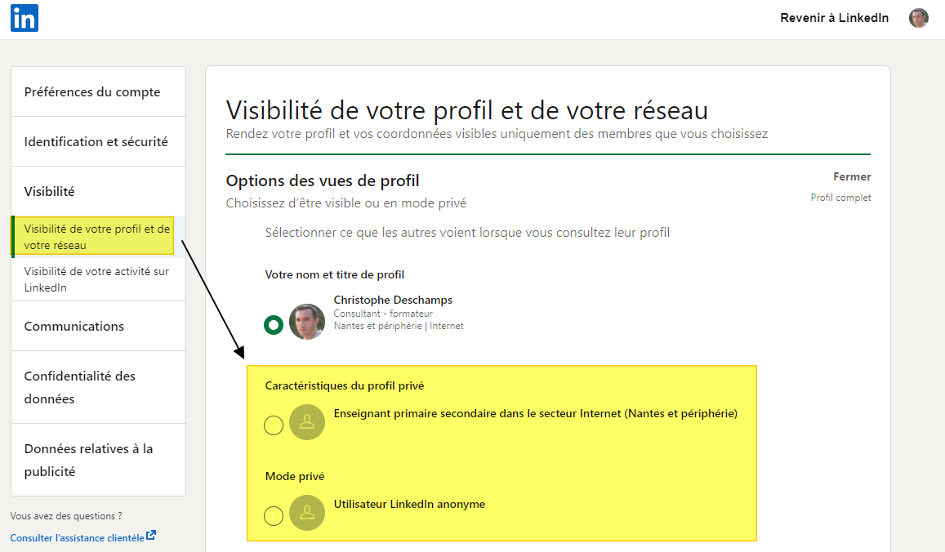
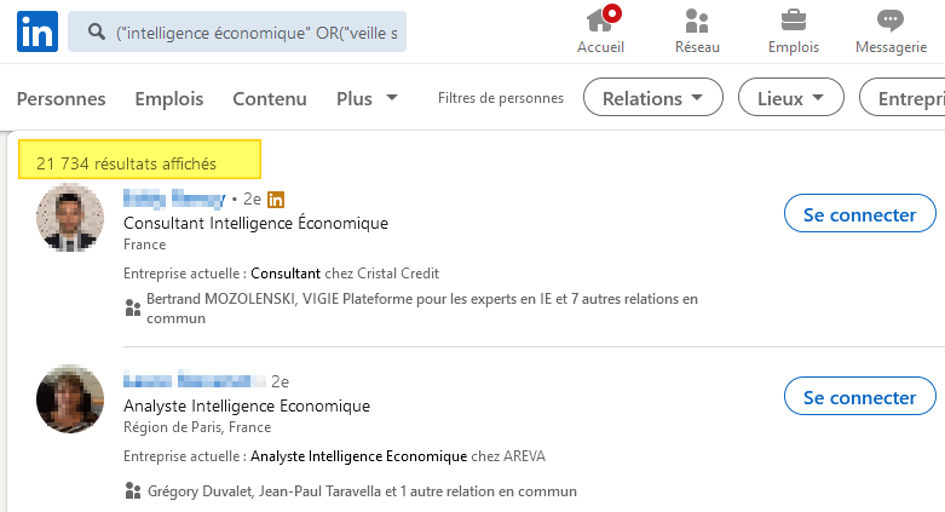
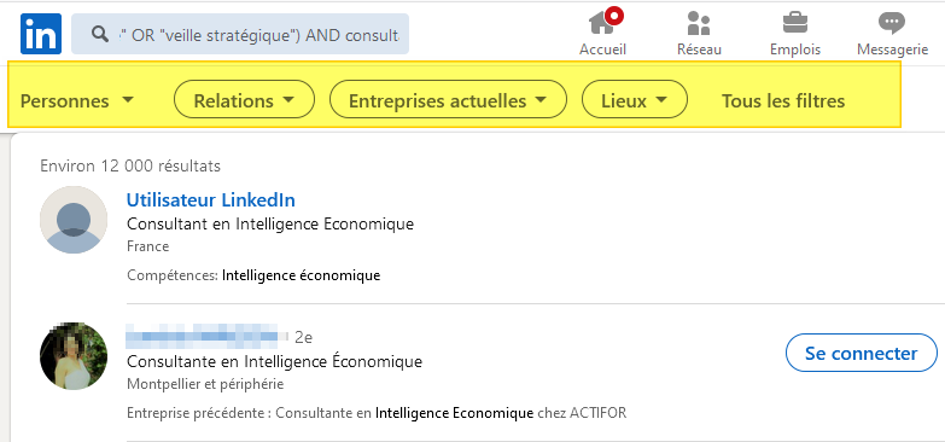
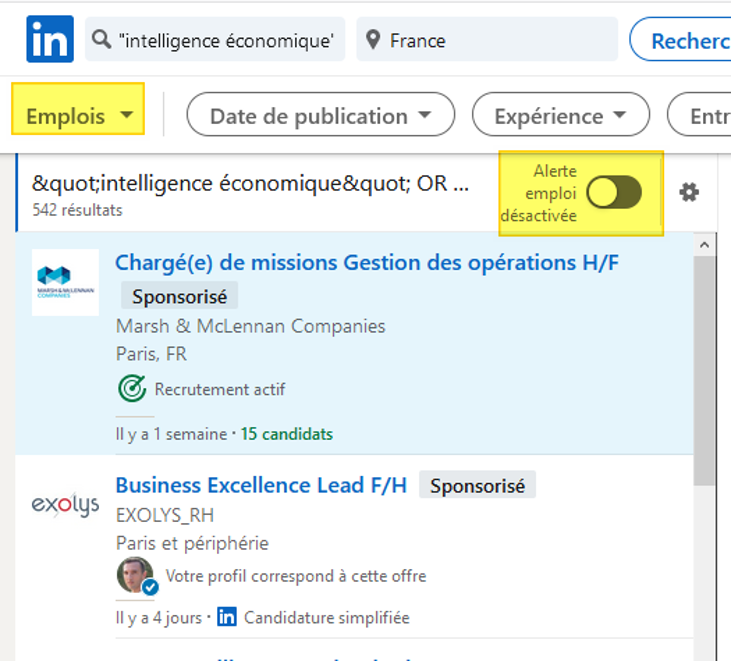
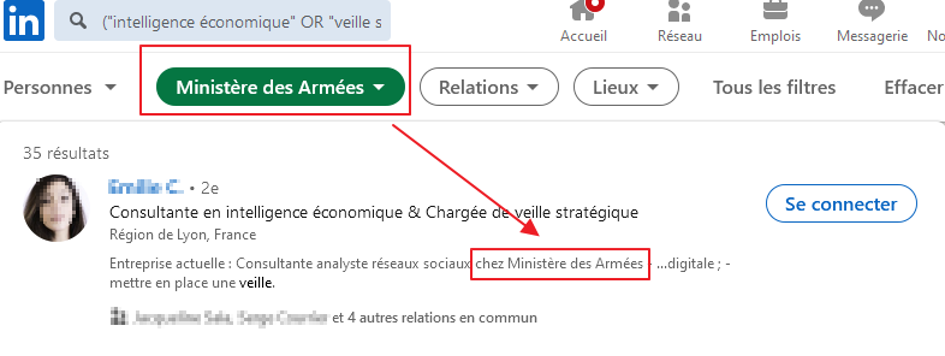

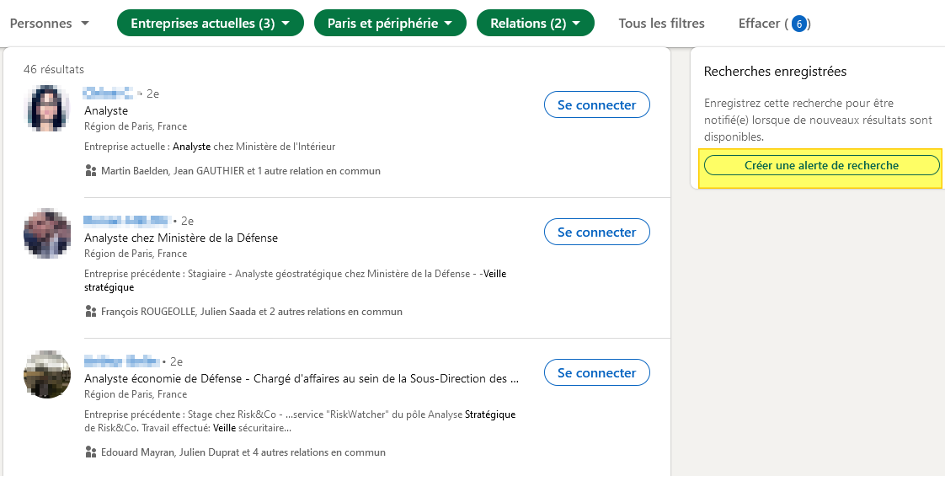

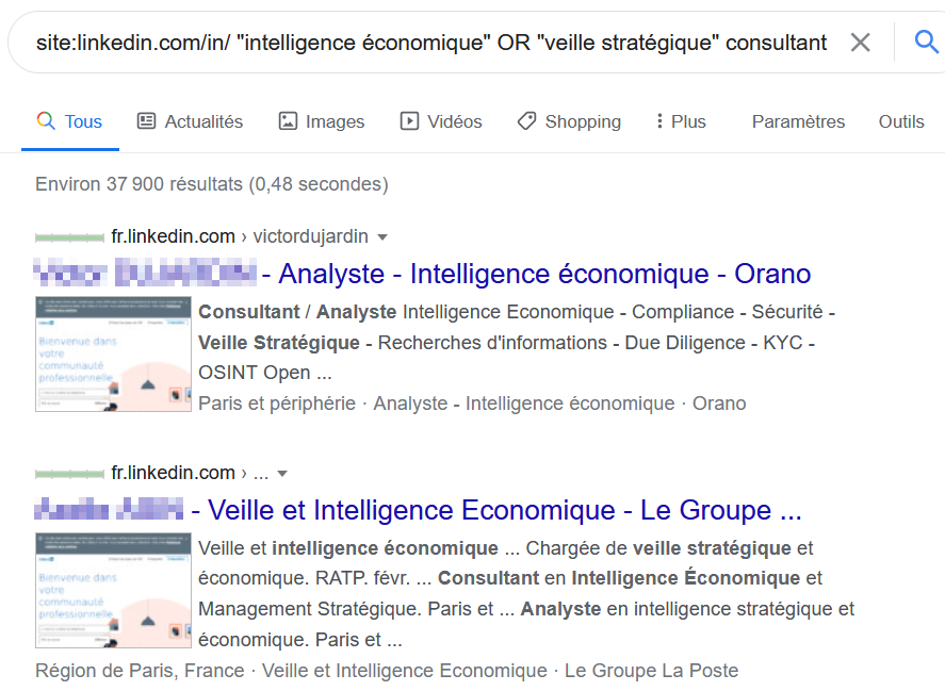
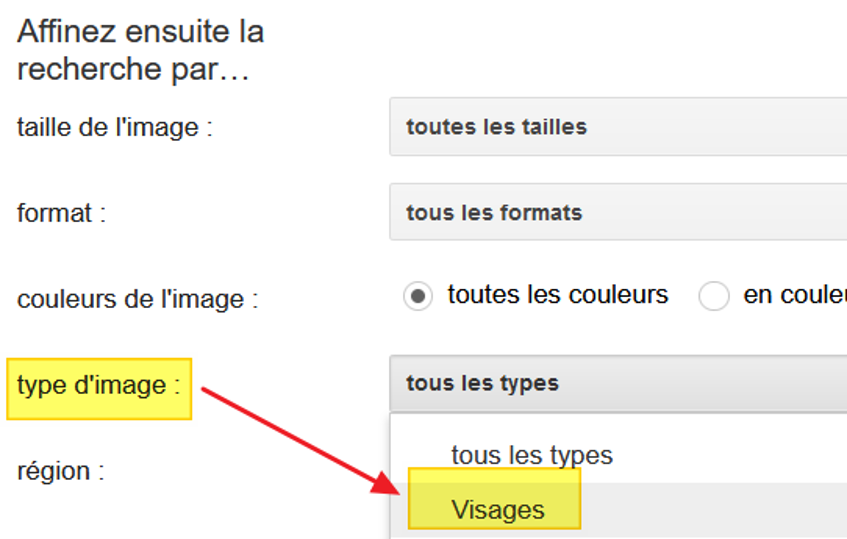
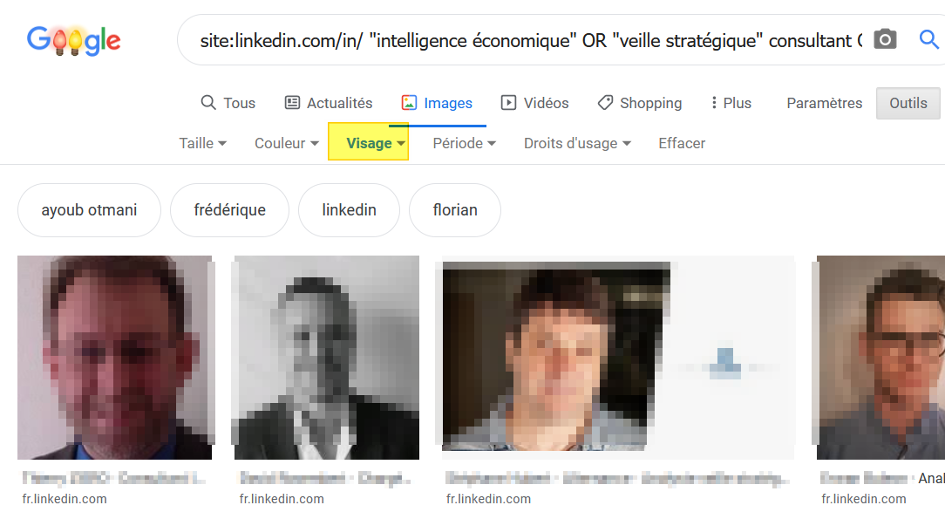
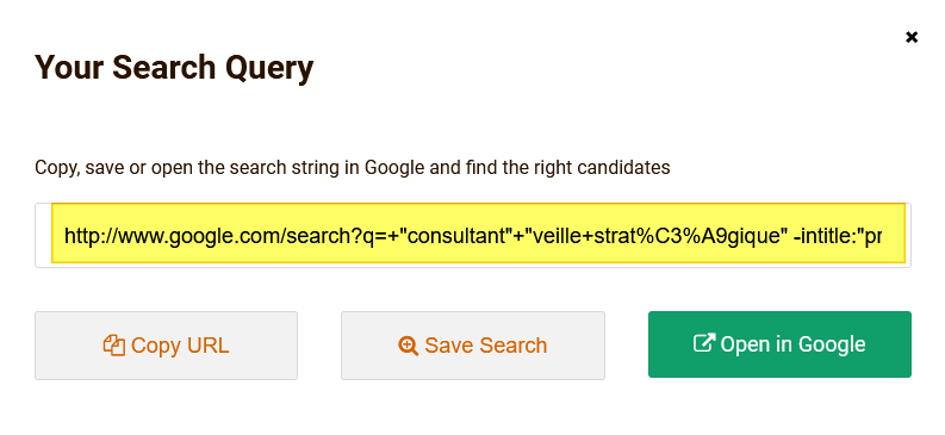
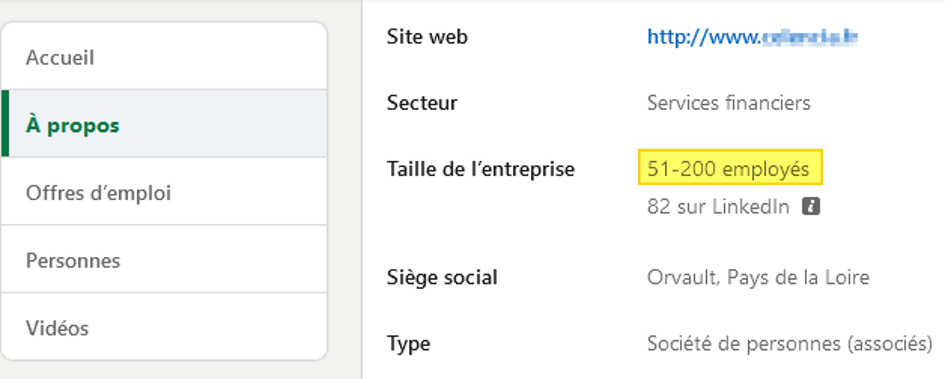
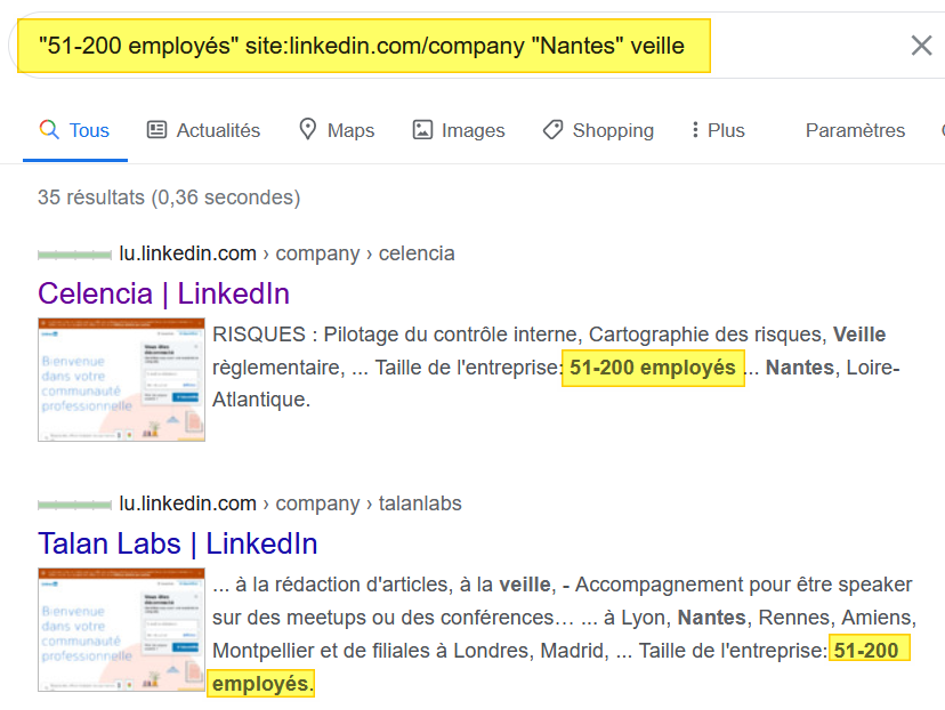
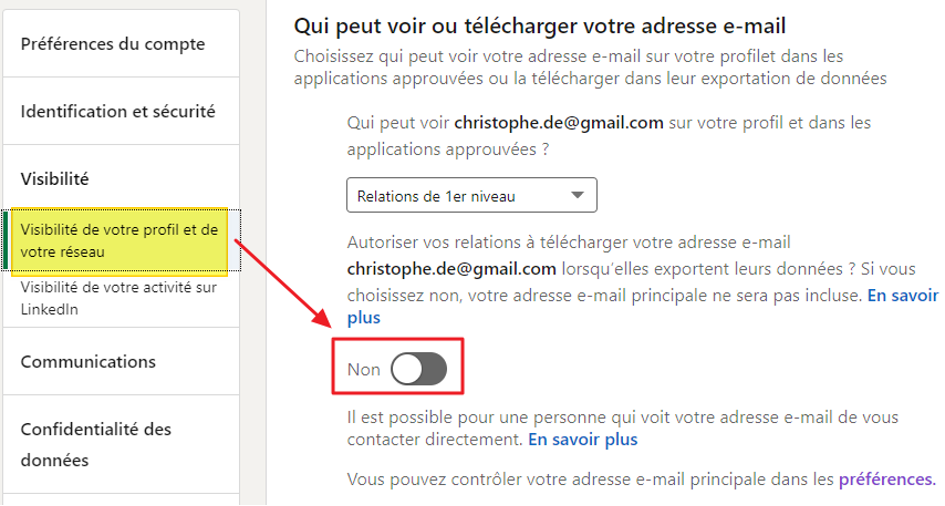







![Copyright Trolling en France : comprendre et contrôler les abus d’une pratique controversée [Partie 2] - Stéphanie Barge](https://www.reacteur.com/content/uploads/2024/05/2024-05-reacteur-stephanie-barge.png)
![Copyright Trolling en France : comprendre et contrôler les abus d’une pratique controversée [Partie 1]- Stéphanie Barge](https://www.reacteur.com/content/uploads/2024/04/2024-04-reacteur-stephanie-barge.png)


5